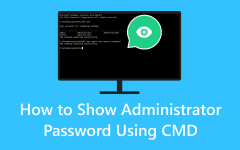Hvordan omgå administratorpassord Windows 10 [Oppdaterte måter]
Er det mulig å omgå et administratorpassord på en Windows-datamaskin? Selv om vi oppfordrer til ansvarlig bruk og overholdelse av etiske retningslinjer, er det scenarier der det er viktig å få tilbake tilgang til et låst system. I scenarier som å glemme administratorpassordet eller arve en datamaskin med et ukjent passord, kan det være verdifullt å forstå prosessene involvert i å omgå administratorpassord. For å hjelpe deg med å løse dette problemet har vi samlet forskjellige måter å få tilgang til enheten din på. Videre utforsker denne artikkelen metodene som brukes i slike tilfeller, inkludert ansvarlig bruk av omgåelse av programvare. Vi har den rette løsningen selv om du trenger å lære mer om datamaskiner. Så la oss begynne å lære hvordan omgå administratorpassordet!

Del 1. Den beste måten å omgå administratorpassord
Å omgå et administratorpassord på en Windows-datamaskin eller bærbar PC blir problemfri med Tipard Windows Password Reset. Programmet er designet for å tilbakestille og glemme passord, slik at du kan hente tilgang til systemet ditt. Den tilbyr fleksibilitet med to oppstartbare alternativer - CD/DVD og USB-flashstasjon, noe som gjør den tilgjengelig for brukere med forskjellige preferanser. Effektiviteten skiller den fra hverandre, siden den lar deg lage en oppstartbar CD/DVD opptil 100 ganger og en USB-flashstasjon opptil 20 ganger, noe som sikrer en langvarig løsning.
Med Tipard Windows Password Reset kan du sømløst tilbakestille og endre Windows Administrator eller en annen brukers passord. Dette gir deg friheten og kontrollen du trenger over systemet ditt samtidig som du sikrer dataintegritet.
Viktige funksjoner
- • Etter tilbakestilling av passord kan du sette opp en ny konto for enkel tilgang til datamaskinen.
- • Den er tilgjengelig på forskjellige Windows OS-versjoner, som Windows 7 opp til Windows 10.
- • Det slanke brukergrensesnittet gjør det enkelt for nybegynnere å navigere.
Trinn 1Last ned Administrator Unlocker
Installer administratoropplåseren på en annen bærbar PC eller datamaskin ved å trykke på Gratis nedlasting knappen vist under. Følg instruksjonene i veiviservinduet senere for å installere appen fullstendig. Etter det, start programvaren og fortsett for å gjøre deg kjent med hovedgrensesnittet.
Trinn 2Brenn den oppstartbare stasjonen
Deretter setter du inn CD-/DVD- eller USB-stasjonen i datamaskinen. Plukke ut Brenn CD / DVD og Brenn USB, avhengig av stasjonen du har satt inn. La brenneprosessen fullføre til den er fullført. Når du er ferdig, fjern den oppstartbare fra enheten.
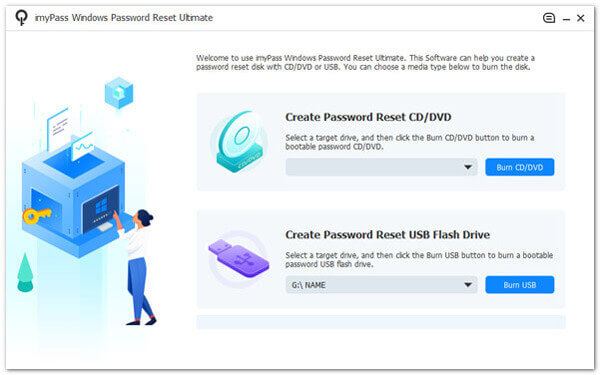
Trinn 3Kjør stasjonen for tilbakestilling av passord
Deretter går du til datamaskinen eller den bærbare datamaskinen du vil omgå administratoren. Koble til stasjonen for tilbakestilling av passord for å se Oppstartsmeny vindu. Velg det passende valget fra menyen og trykk Skriv inn oppsett.
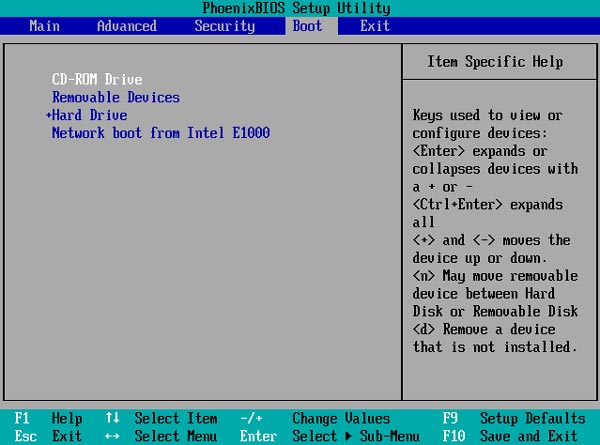
Trinn 4Omgå administratorens passord
Til slutt trykker du på Windows-kontoen der du vil kjøre omkjøringsprosessen. Etterpå, klikk OK å bestemme det og Tilbakestill passord for å omgå administratorpassordet. Prosessen vil være ferdig etter noen få øyeblikk.
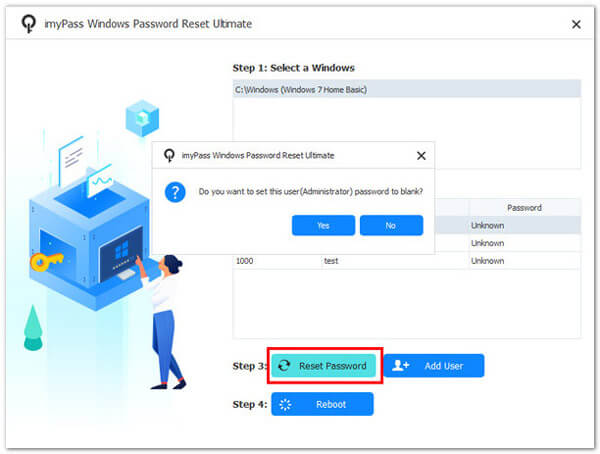
Trinn 5Fullfør tilbakestillingsprosessen
Etter omkjøringsprosessen vil du bli bedt om å starte enheten på nytt. Gjør det til datamaskinen er helt tilgjengelig. Nå kan du glede deg over å bruke datamaskinen eller endre administratorinnloggingene etter eget ønske.
Del 2. Slik bruker du Windows installasjonsdisk
Et annet alternativ du kan bruke er ved hjelp av kommandoprompt og Windows installasjonsdisk. Du kan endre systemfiler og tilbakestille administratorpassordet ved å starte opp fra installasjonsdisken og gå til ledeteksten. Denne tilnærmingen krever fysisk tilgang til datamaskinen og brukes best ansvarlig og innenfor juridiske grenser. Dessuten krever bruk av kommandoprompten en forståelse av kommandoer, noe som kan utgjøre utfordringer for brukere med grunnleggende datakunnskaper. Likevel, les gjennomgangen nedenfor for å omgå Windows 7-administratorpassordet.
Trinn 1Start datamaskinen på nytt med installasjonsdisken. Etterpå, juster oppstartsrekkefølgen i BIOS for å starte opp fra disken. Deretter åpner du ledetekst ved å trykke Shift + F10. Utfør følgende kommandoer:
D:
cd Windows\System32
ren sethc.exe sethc.exe.bak
kopier cmd.exe sethc.exe
(Sørg for å erstatte "D" med stasjonsbokstaven for operativsystemet.)
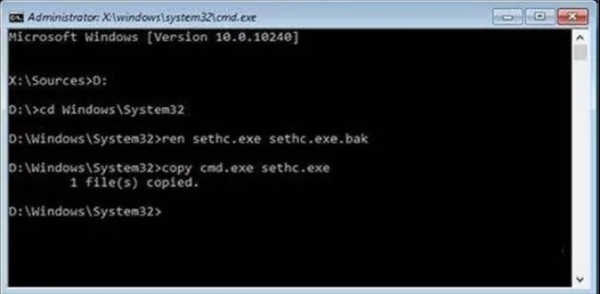
Trinn 2Lukk ledeteksten og trekk tilbake Windows-installasjonsoppsettet. Deretter trykker du på Skift tasten på påloggingsskjermen fem ganger for å åpne en admin ledetekst.
Trinn 3Endre administrator på Windows 10 ved å bruke kommandoen: nettbruker [brukernavn] [nytt_passord]. Du kan nå logge på med det nye administratorpassordet.
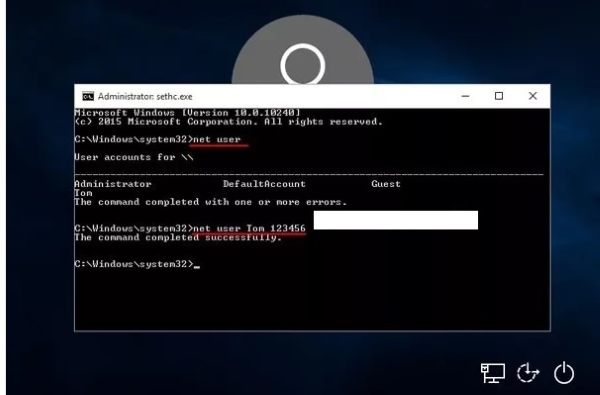
Del 3. Omgå administratorpassord via Internett
Å omgå et administratorpassord på nettet involverer vanligvis kontogjenoppretting og tilbakestilling av passord. Du kan få tilgang til alternativer for passordgjenoppretting på nettsteder eller tjenester knyttet til administratorkontoen, for eksempel Microsoft-kontoen din. Ved å oppgi riktig bekreftelsesinformasjon, for eksempel sikkerhetsspørsmål, e-postadresser eller telefonnumre, lar systemet dem tilbakestille passordet og få tilgang igjen. Denne prosessen er sikker og følger etablerte protokoller for å sikre personvernet og beskyttelsen av brukerdata. Begynn å omgå administratorpassord for Windows 8 online ved å bruke veiledningen nedenfor.
Trinn 1Gå til påloggingssiden for ditt Windows-system eller Microsoft-tjeneste. Se etter Glemt passord or Har ikke tilgang til kontoen din? lenken og klikk på den.
Trinn 2Skriv inn e-postadressen eller telefonnummeret som er knyttet til Microsoft-kontoen din. Deretter får du en bekreftelseskode via e-post eller tekstmelding.
Trinn 3Skriv inn bekreftelseskoden i det angitte feltet på nettstedet. Etter verifisering oppretter du et nytt passord for Microsoft-kontoen din. Bruk det nye passordet for å logge på Windows-administratoren.
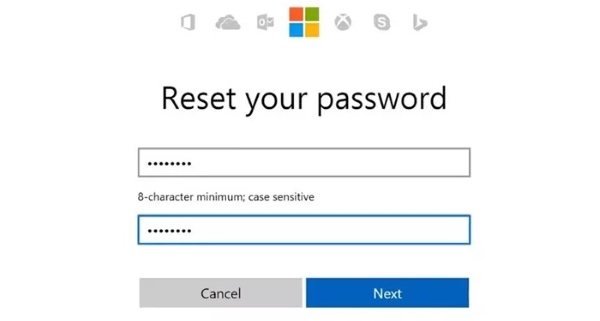
Videre lesning:
3 effektive metoder for å logge på som administrator på Windows 7
4 Metoder for å fjerne passord på Windows 8 / 8.1 uten tap av data
Del 4. Vanlige spørsmål om å omgå administratorpassord
Er det lovlig å omgå et administratorpassord?
Å omgå et administratorpassord uten riktig autorisasjon anses ofte som ulovlig og uetisk, da det kan bryte sikkerheten og krenke personvernet. Men hvis du har rett til å gjøre prosessen, kan du omgå den.
Når kan det være nødvendig å omgå et administratorpassord?
Omgåelse kan være nødvendig når du legitimt glemmer passordet til kontoen din eller hvis du er ansvarlig for å administrere et datasystem med glemte eller tapte passord.
Hva er de vanlige metodene for å omgå et administratorpassord?
Vanlige metoder inkluderer disketter for tilbakestilling av passord, Windows-installasjonsdisker eller online kontogjenoppretting for Microsoft-kontoer. Alternativt anbefales det også å bruke tredjepartsprogramvare.
Er det fare for tap av data ved omgåelse av et administratorpassord?
Legitime metoder som disketter for tilbakestilling av passord og online kontogjenoppretting resulterer vanligvis ikke i tap av data. Uriktig praksis kan imidlertid utgjøre en risiko.
Kan et hvilket som helst administratorpassord omgås?
Omgåelse av et administratorpassord avhenger av de spesifikke omstendighetene og metodene som brukes. Mens legitime måter fungerer i mange tilfeller, kan noen situasjoner være mer utfordrende.
konklusjonen
For å avslutte innlegget er omgåelse av et administratorpassord et komplekst emne, ofte nødvendig på grunn av glemte passord eller legitime systemadministrasjonsbehov. Selv om metoder er tilgjengelige for å få tilbake tilgang til en låst konto eller datamaskin, bør de brukes ansvarlig og etisk. Uautoriserte forsøk på å omgå administratorpassord kan bryte sikkerheten, krenke personvernet og potensielt ha juridiske konsekvenser. Det er viktig å prioritere juridiske, etiske og sikre tilnærminger for å løse passordrelaterte problemer. Bruk av legitime metoder, som disketter for tilbakestilling av passord eller online kontogjenoppretting, sikrer dataintegritet og respekterer personvernet. Når det er sagt, kan du enkelt omgå administratorpassord for å installere programvare og få tilgang til enheten din.